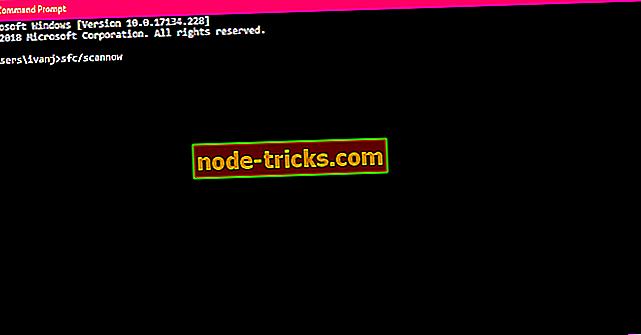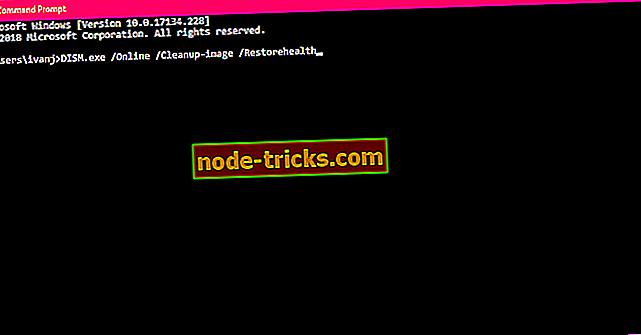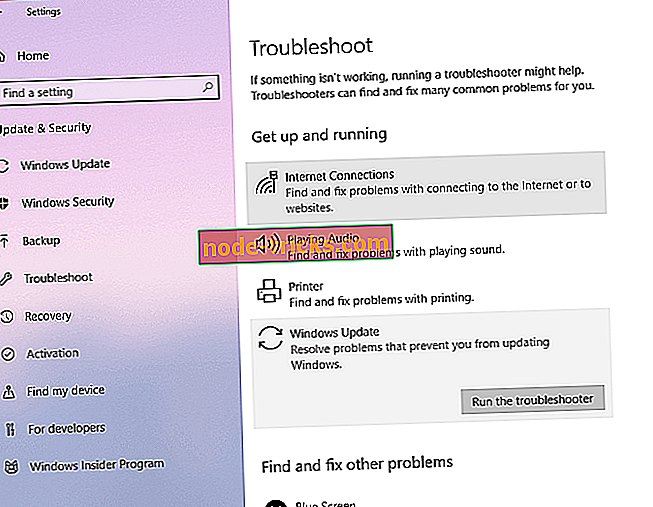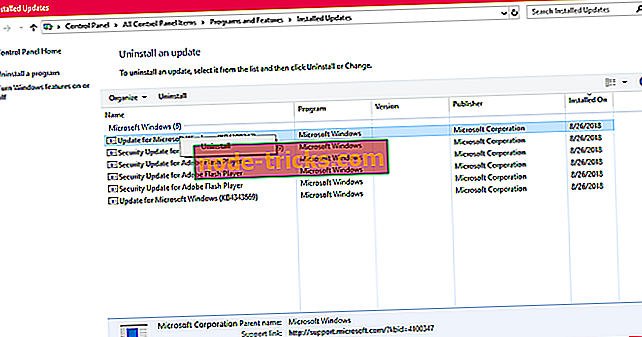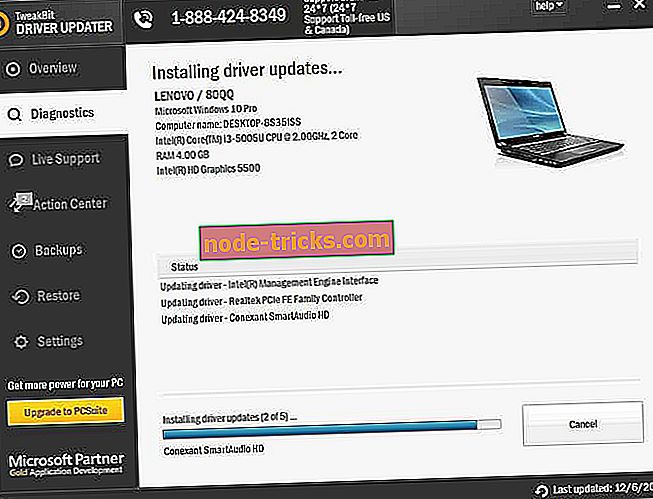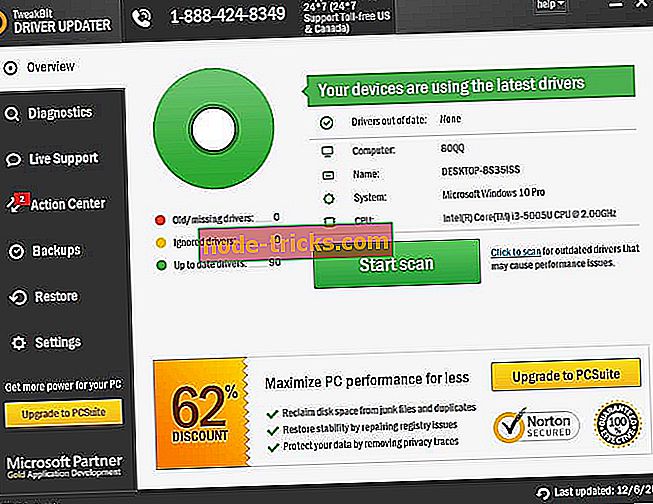Fix: Pogreška 0x80070005-0x90002 u sustavu Windows 10
Budući da je razdoblje besplatne nadogradnje završilo 29. srpnja, jedini način da dobijete Windows 10 je da obavite čistu instalaciju. Mnogi korisnici prijavili su pogrešku 0x80070005-0x90002 dok su koristili Alat za izradu medija, pa da vidimo kako to ispraviti.
Pogreška 0x80070005-0x90002, kako to popraviti?
Sadržaj:
- Uklonite protuvirusni softver
- Pokušajte koristiti Alat za izradu medija na drugom računalu
- Pokrenite SFC skeniranje
- Pokrenite DISM
- Pokrenite alat za otklanjanje poteškoća s ažuriranjem
- Deinstalirajte prethodna ažuriranja
- Ažurirajte svoje upravljačke programe
- Izbrišite mapu $ WINDOWS. ~ BT
Popravite: Pogreška nadogradnje sustava Windows 10 0x80070005-0x90002
Media Creation Tool je popularan alat koji preuzima Windows 10 ISO datoteku i kreira medij za podizanje sustava u samo nekoliko koraka. Ovo je službeni Microsoftov alat, a korisnici širom svijeta ga koriste za stvaranje instalacijskog medija za Windows 10. \ t Budući da je to jedini alat koji vam omogućuje preuzimanje Windows 10 ISO datoteke i stvaranje bootable medija, to je lako vidjeti kako greška 0x80070005-0x90002 može uzrokovati toliko problema. Iako problemi s alatom za kreiranje medija mogu biti problematični, postoji nekoliko načina za rješavanje tih problema.
1. rješenje - uklonite protuvirusni softver
Korisnici su izvijestili da pogrešku 0x80070005-0x90002 može uzrokovati vaš protuvirusni softver, stoga je preporučljivo da ga onemogućite ili uklonite dok koristite Alat za izradu medija. Skoro svaki antivirusni alat ili vatrozid mogu uzrokovati pojavu ove pogreške, stoga svakako uklonite sve antivirusne programe s računala da biste ispravili tu pogrešku.
Ponekad je najjednostavniji način rješavanja problema na računalu ažuriranje svih upravljačkih programa. Ručno ažuriranje upravljačkih programa može biti dugotrajan i zamoran proces, ali s ovim softverom za ažuriranje upravljačkih programa možete brzo preuzeti sve potrebne upravljačke programe i tako riješiti mnoge probleme.
2. rješenje - Pokušajte koristiti alat za izradu medija na drugom računalu
Ako vam vaše računalo daje pogrešku 0x80070005-0x90002 dok koristite Alat za izradu medija, možda ćete ga pokušati koristiti na drugom računalu. Korisnici su izvijestili da ne mogu stvoriti medij za pokretanje s alatom za stvaranje medija na svom računalu, ali problem je lako riješen nakon upotrebe alata za izradu medija na drugom računalu.
Prema mišljenju korisnika, samo trebate odabrati opciju za stvaranje medija za drugo računalo, umetanje praznog DVD-a ili USB flash pogona i čekanje da alat za izradu medija dovrši postupak. Nakon toga možete instalirati Windows 10 pomoću medija za podizanje sustava na računalu.
Ako još uvijek imate problema na računalu ili ih jednostavno želite izbjeći u budućnosti, preporučujemo da preuzmete ovaj alat (100% siguran i testiran od nas) da biste riješili razne probleme s računalom, kao što je gubitak datoteka, zlonamjerni softver i kvar hardvera.
3. rješenje - Pokrenite SFC skeniranje
Ako nijedno od prethodnih rješenja nije uspjelo riješiti problem, potražit ćemo pomoć od alata za otklanjanje poteškoća. Prvi alat za rješavanje problema koji ćemo pokušati je SFC skeniranje. To je alat naredbenog retka koji u osnovi skenira vaše računalo od mogućih problema i rješava ih ako je moguće.
Evo kako pokrenuti SFC skeniranje:
- Desnom tipkom miša kliknite gumb Start Menu i otvorite Command Prompt (Admin).
- Unesite sljedeći redak i pritisnite Enter: sfc / scannow
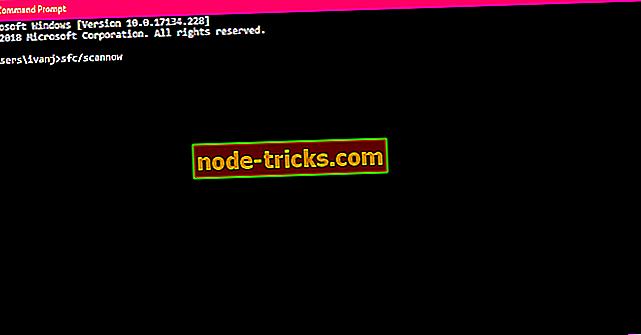
- Pričekajte dok se postupak ne završi (može potrajati neko vrijeme).
- Ako se rješenje pronađe, ono će se automatski primijeniti.
- Zatim zatvorite naredbeni redak i ponovno pokrenite računalo.
4. rješenje - Pokrenite DISM
Sljedeći alat koji ćemo pokušati je DISM. Evo kako pokrenuti DISM u sustavu Windows 10:
- Otvorite naredbeni redak kao što je prikazano gore.
- Unesite sljedeću naredbu i pritisnite Enter:
- DISM.exe / Online / Cleanup-slika / Restorehealth
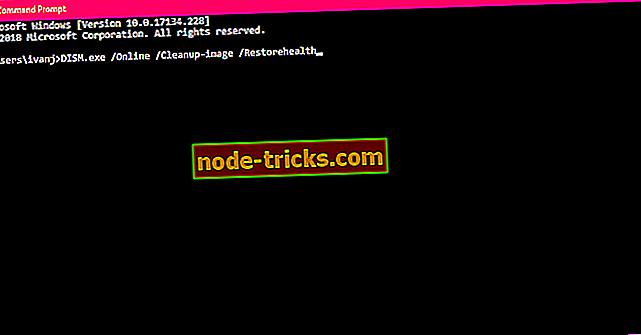
- DISM.exe / Online / Cleanup-slika / Restorehealth
- Pričekajte da se postupak završi.
- Ponovo pokrenite računalo.
- U slučaju da DISM ne može dobiti datoteke na mreži, pokušajte koristiti instalacijski USB ili DVD. Umetnite medij i upišite sljedeću naredbu:
- DISM.exe / Online / Cleanup-Slika / RestoreHealth / Izvor: C: \ t
- Svakako zamijenite stazu "C: RepairSource Windows" na DVD-u ili USB-u.
- Slijedite daljnje upute na zaslonu.
5. rješenje - Pokrenite alat za otklanjanje poteškoća s ažuriranjem
I na kraju, ako alati naredbenog retka faild riješiti problem, neka je probati Windows 10 je izgrađen-in alat za rješavanje problema. Pomoću ovog alata možete riješiti razne probleme, uključujući probleme s ažuriranjem.
Evo kako pokrenuti alat za rješavanje problema sustava Windows 10:
- Idite na Postavke.
- Idite na Ažuriranja i sigurnost > Rješavanje problema.
- Odaberite Windows Update i idite na Run the Troubleshooter.
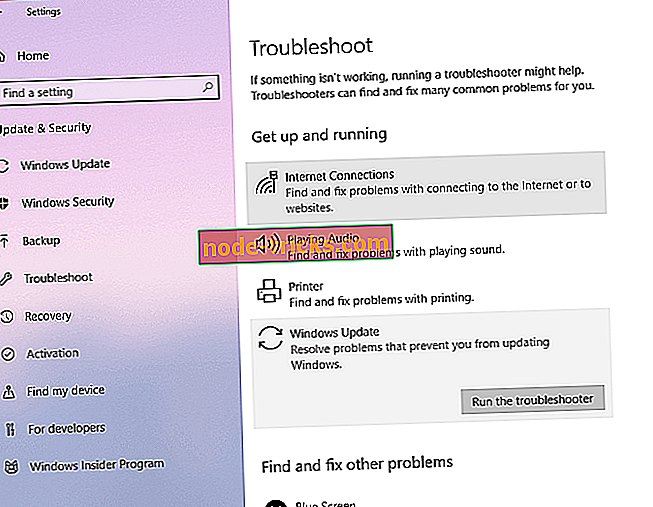
- Slijedite daljnje upute na zaslonu i pustite da se postupak završi.
- Ponovo pokrenite računalo.
6. rješenje - Deinstalirajte prethodna ažuriranja
Postoji i mogućnost da neko prethodno instalirano ažuriranje spriječi primanje novih. U tom slučaju, najbolje rješenje je jednostavno brisanje tog ažuriranja. Evo kako to učiniti:
- Idite na Postavke > Ažuriranja i sigurnost > Windows Update.
- Idite na Povijest ažuriranja > Deinstaliranje ažuriranja.
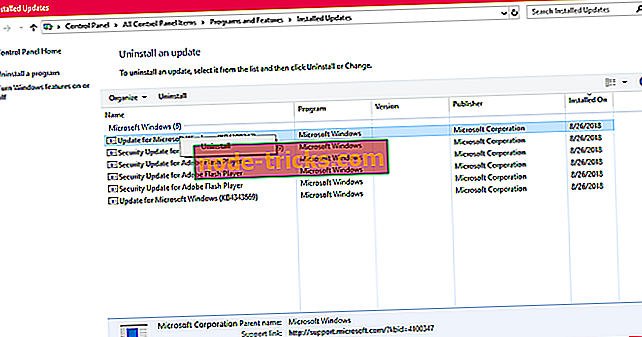
- Sada pronađite problematično ažuriranje (možete sortirati ažuriranja po datumu), kliknite desnom tipkom miša i idite na Deinstaliraj.
- Ponovo pokrenite računalo.
7. rješenje - ažurirajte upravljačke programe
Uvijek je dobro držati svoje vozače ažuriranima. Ali ovaj put može riješiti problem koji imate. Dakle, idite i provjerite jesu li ažurirani svi upravljački programi.
Automatski ažurirajte upravljačke programe
Kako bi se spriječilo oštećenje računala instaliranjem pogrešnih verzija upravljačkih programa, preporučujemo da to učinite automatski pomoću alata Tweakbit Driver Updater .
Ovaj alat odobrili su Microsoft i Norton Antivirus i pomoći će vam da sigurno ažurirate sve zastarjele upravljačke programe. Nakon nekoliko testova, naš tim je zaključio da je to najbolje automatizirano rješenje. U nastavku možete pronaći kratki vodič kako to učiniti.
- Preuzmite i instalirajte TweakBit Driver Updater

- Jednom instaliran, program će automatski početi skenirati vaše računalo za zastarjele upravljačke programe. Driver Updater će provjeriti instalirane verzije upravljačkih programa protiv svoje oblak baze podataka najnovijih verzija i preporučiti ispravna ažuriranja. Sve što trebate učiniti je čekati dovršetak skeniranja.
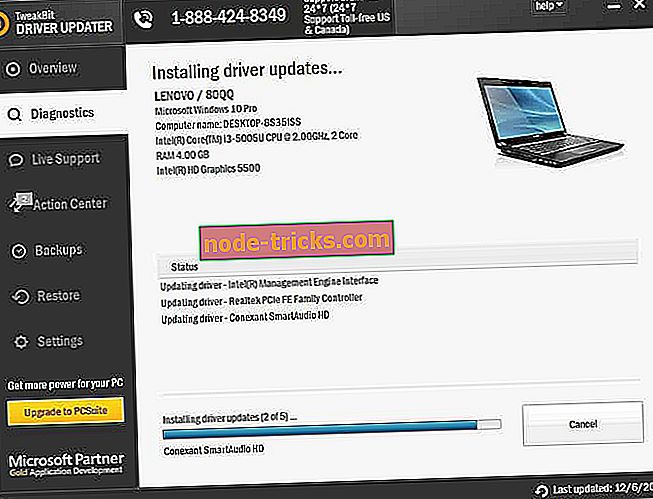
- Nakon dovršetka skeniranja, dobivate izvješće o svim upravljačkim programima problema na vašem računalu. Pregledajte popis i provjerite želite li ažurirati svaki upravljački program pojedinačno ili sve odjednom. Da biste ažurirali jedan upravljački program istodobno, kliknite vezu "Ažuriraj upravljački program" pokraj naziva upravljačkog programa. Ili jednostavno kliknite gumb "Ažuriraj sve" pri dnu da biste automatski instalirali sva preporučena ažuriranja.
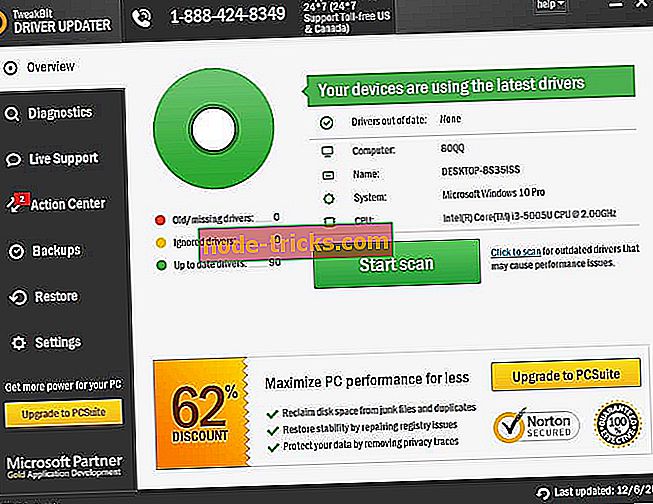
Napomena: Neki upravljački programi moraju biti instalirani u više koraka, tako da ćete morati nekoliko puta pritisnuti gumb 'Ažuriraj' dok se ne instaliraju sve njegove komponente.
- Preuzmite i instalirajte TweakBit Driver Updater
Odricanje od odgovornosti : neke značajke ovog alata nisu besplatne.
8. rješenje - Izbrišite mapu $ WINDOWS. ~ BT
I na kraju, neki korisnici su također izvijestili da brisanje mape $ WINDOWS. ~ BT rješava ovaj problem, pa tako možemo i pokušati. Evo što trebate učiniti:
- Otvorite File Explorer i idite na This PC > Local Disk (C :) (ili na koji god se sustav nalazi tvrdi disk).
- Sada kliknite Prikaži i označite okvir u kojem piše Skrivene datoteke.
- Pronađite mapu pod nazivom $ WINDOWS. BT.
- Preimenujte ga ili izbrišite.
Pogreška 0x80070005-0x90002 može uzrokovati velike probleme ako pokušavate stvoriti medij za podizanje sustava Windows 10, ali se nadamo da ste riješili taj problem nakon korištenja jednog od naših rješenja.
Napomena urednika: Ovaj je post izvorno objavljen u listopadu 2016. i od tada je potpuno obnovljen i ažuriran zbog svježine, točnosti i sveobuhvatnosti.